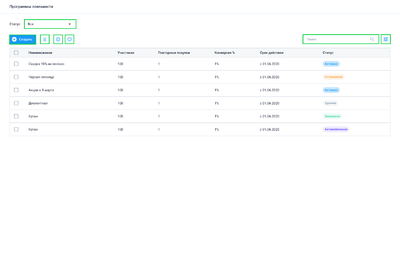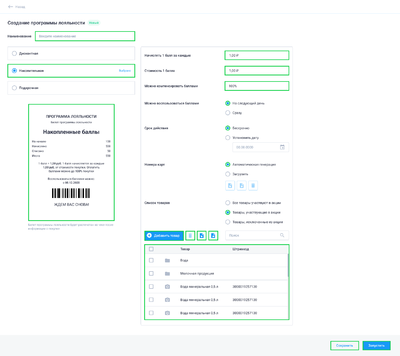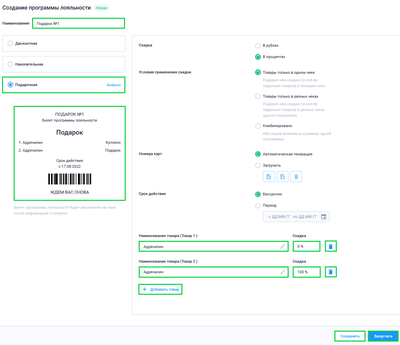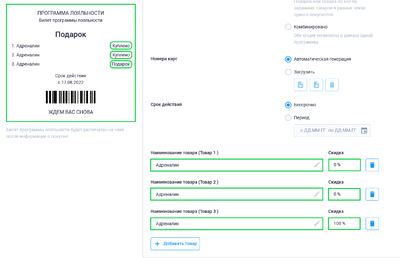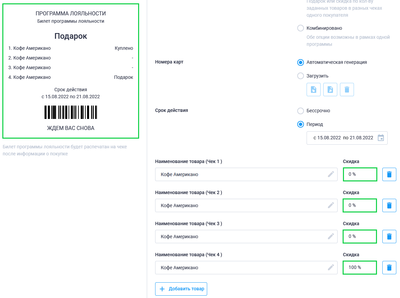Программа лояльности в Личном кабинете: различия между версиями
Merkulov (обсуждение | вклад) |
Merkulov (обсуждение | вклад) |
||
| Строка 34: | Строка 34: | ||
[[Файл:Дисконтная лояльность 2.0.png|thumb|400px| '''Дисконтная лояльность''']] | [[Файл:Дисконтная лояльность 2.0.png|thumb|400px| '''Дисконтная лояльность''']] | ||
Для создания Дисконтной программы лояльности, совершите следующие действия: | Для создания '''Дисконтной программы''' лояльности, совершите следующие действия: | ||
# Введите название программы лояльности. | # Введите название программы лояльности. | ||
# Укажите размер скидки | # Укажите размер скидки | ||
Версия 18:09, 6 декабря 2022
Подраздел Программа лояльности представлен в табличном виде. Подраздел Программа лояльности содержит в себе созданные программы лояльности организации. В разделе предусмотрена удобная система фильтров. Также в разделе есть функциональные кнопки Запустить и Остановить, для управления программами лояльности организации.
Для создания новой программы лояльности нажмите кнопку Создать. Далее будет предложено на выбор одна из программ лояльности:
- Дисконтная
- Накопительная
- Подарочная
Программы лояльности со статусом Остановлена продолжают действовать, использовать скидки, копить и списывать баллы, но не регистрировать новых участников. Для того чтобы полностью отключить программу лояльности, её нужно удалить. Удаленная программа лояльности будет со статусом Удалена.
Программа лояльности со статусом Активна, будет печататься в каждом чеке с условиями этой программы.
Дисконтная
Возможности
Дисконтная программа лояльности позволяет:
- Применить скидку на товары в рублях или %;
- Выбрать ограничение по предоставлению скидки (Например указать сумму, от которой будет срабатывать скидка);
- Выбрать один из способов добавления или пополнения карт;
- Применять скидку совместно с другими акциями (необходимо добавить в группу совместного применения);
- Указать срок действия;
- Использовать лояльность, как купонную программу, с различными условиями ее применения (создавать одноразовые/многоразовые купоны, разрешить применять несколько одинаковых купонов в одном чеке);
- Для автоматически сгенерированных карт указать время, когда ими можно будет воспользоваться;
- Добавить товары которые будут участвовать в акции или которые будут исключены из участия.
Создание лояльности
Для создания Дисконтной программы лояльности, совершите следующие действия:
- Введите название программы лояльности.
- Укажите размер скидки
- в рублях (Например: 100руб.)
- в процентах (Например: 10%)
- Выберите вариант когда предоставляется скидка
- на любые покупки
- от суммы (Например: сумма чека от 500 руб.)
- Выберите способ добавления карт
- автоматическая генерация (На каждом чеке будет печататься штрихкод с номером карты лояльности)
- по регулярному выражению (Указываются параметры для формирования № новых карт или параметры применения для уже созданных активных карт лояльности)
- загрузить (Есть возможность загрузить номера карт в систему)
- Выберите условие совместного применения скидки с другими вашими программами
- Укажите срок действия программы лояльности
- бессрочно
- установить дату (Можно выбрать период с ДД.ММ.ГГ по ДД.ММ.ГГ)
- Выберите использовать ли программу, как купонную
- да
- нет
- Если используете как купонную программу, выберите тип купона
- одноразовый (После использования, купон становится недействительным)
- многоразовый (Купон можно использовать много раз)
- Если выбрали одноразовый купон, то далее укажите список товаров, который будет участвовать в акции:
- все товары участвуют в акции
- товары, участвующие в акции (можно добавить определенные товары или группы товаров для акции)
- товары, исключенные из акции (можно исключить определенные товары или группы товаров из акции)
- Если был выбран многоразовый купон, то:
- Выберите можно ли применять одинаковые многоразовые купоны в одном чеке
- Да (можно)
- Нет (Нельзя)
- Затем укажите список товаров, который будет участвовать в акции:
- все товары участвуют в акции
- товары, участвующие в акции (можно добавить определенные товары или группы товаров для акции)
- товары, исключенные из акции (можно исключить определенные товары или группы товаров из акции)
- Выберите можно ли применять одинаковые многоразовые купоны в одном чеке
При добавлении или исключении товаров из акции необходимо нажать кнопку Добавить товар. Во всплывающем окне выбрать товары и нажать кнопку Добавить.
Проверьте корректность указанных данных и нажмите кнопку Запустить.
- При добавлении или исключении товаров из действующей программы лояльности можно воспользоваться управляющими кнопками Импортировать товары и Экспортировать товары.
- Для удаления добавленных товаров можно воспользоваться кнопкой Удалить товары. Для удаления товара, нажмите на поле товара и нажмите на управляющую кнопку Удалить товары.
- Для добавления или выгрузки уже созданных ранее номеров карт можно воспользоваться управляющими кнопками Импортировать карты и Экспортировать карты.
- Для удаления карт используйте кнопку Удалить карты.
- При создании программы лояльности в системе есть возможность сохранить созданную программу лояльности до её запуска в организации, для этого создайте программу лояльности типа Дисконтная и нажмите кнопку Сохранить. Программа лояльности будет в списке созданных программ, со статусом Новая.
- Для удаления созданной программы лояльности, в карточке программы лояльности нажмите кнопку Удалить.
Накопительная
Введите название программы лояльности. В Накопительной программе лояльности можно:
- Начислять 1 бал за каждые (сумма) рублей
- Указывать стоимость 1 балла в рублях
- Можно компенсировать баллами (процент от суммы покупки)
- Можно воспользоваться баллами
- на следующий день
- сразу
- Срок действия
- бессрочно
- установить дату (с ДД.ММ.ГГ по ДД.ММ.ГГ)
- Указать номера карт
- автоматическая генерация (позволяет автоматически генерировать № карты лояльности для каждого нового клиента)
- загрузить (есть возможность загрузить номера карт в систему)
- Указать список товаров
- все товары участвуют в акции
- товары, участвующие в акции (можно добавить определенные товары или группы товаров для акции)
- товары, исключенные из акции (можно исключить определенные товары или группы товаров из акции)
При добавлении или исключении товаров из акции необходимо нажать кнопку Добавить товар. Во всплывающем окне выбрать товары и нажать кнопку Добавить.
Проверьте корректность указанных данных и нажмите кнопку Запустить.
- При добавлении или исключении товаров из действующей программы лояльности можно воспользоваться управляющими кнопками Импортировать товары и Экспортировать товары.
- Для удаления добавленных товаров можно воспользоваться кнопкой Удалить товары. Для удаления товара, нажмите на поле товара и нажмите на управляющую кнопку Удалить товары.
- Для добавления или выгрузки уже созданных ранее номеров карт можно воспользоваться управляющими кнопками Импортировать карты и Экспортировать карты.
- Для удаления карт используйте кнопку Удалить карты.
- При создании программы лояльности в системе есть возможность сохранить созданную программу лояльности до её запуска в организации, для этого создайте программу лояльности типа Дисконтная и нажмите кнопку Сохранить. Программа лояльности будет в списке созданных программ, со статусом Новая.
- Для удаления созданной программы лояльности, в карточке программы лояльности нажмите кнопку Удалить.
Подарочная
Введите название программы лояльности. В Подарочной программе лояльности можно:
- Указать размер скидки
- в рублях
- в процентах
- Указать условия применения скидки
- товары только в одном чеке
- товары только в разных чеках
- комбинировано
- Указать номера карт
- автоматическая генерация (позволяет автоматически генерировать № карты лояльности для каждого нового клиента)
- загрузить (есть возможность загрузить номера карт в систему)
- Срок действия
- бессрочно
- период (с ДД.ММ.ГГ по ДД.ММ.ГГ)
Функция Добавить товар предназначена для добавления товаров в программу лояльности на которые будет распространяться скидка.
Проверьте корректность указанных данных и нажмите кнопку Запустить.
- При создании программы лояльности в системе есть возможность сохранить созданную программу лояльности до её запуска в организации, для этого создайте программу лояльности типа Подарочная и нажмите кнопку Сохранить. Программа лояльности будет в списке созданных программ, со статусом Новая.
- Для удаления созданной программы лояльности, в карточке программы лояльности нажмите кнопку Удалить.
- Для добавления или выгрузки уже созданных ранее номеров карт можно воспользоваться управляющими кнопками Импортировать карты и Экспортировать карты.
- Для удаления карт используйте кнопку Удалить карты.
Создание подарочной карты/купона
Подарочная карта/купон - это механизм, который использует торговое предприятие в сфере применения Программы лояльности. Подарочная карта/купон являются таким же средством получения скидки как и обычные скидочные карты, но со своими условиями.
Подарочная карта/купон - предоставление скидки в % или денежных единицах на товар или группу товаров. Также подарочную карту/купон чаще всего используют для таких акций как 1+1, 2+1, 3 по цене 2, скидку на 100 рублей, 200 рублей, 500 рублей, 1000 рублей, 5000 рублей и др.
Пример: Для добавления акции 2+1: * Укажите размер скидки в % * Условия применения скидки - Товары только в одном чеке * В графе Добавить товар, необходимо добавить 3 одинаковых товара * Для последнего товара указать скидку в размере 100%.
Пример: Акция на неделе с 15.08-21.08 купите 3 чашки кофе и получите 4 бесплатно * Укажите размер скидки в % * Условия применения скидки - Товары только в разных чеках * Срок действия - Период * В графе Добавить товар, необходимо добавить 4 одинаковых товара * Для последнего товара указать скидку в размере 100%.
При Условии применения скидки - Комбинировано, скидка будет работать как для разных чеков, так и для одного.
Таким же образом можно создавать акции, в которых будет указана Скидка - В рублях.